win10计算器反三角函数 win10计算器如何计算反三角函数
更新时间:2023-11-08 13:58:09作者:xtliu
win10计算器反三角函数,Win10计算器是一款功能强大且使用方便的计算工具,它不仅可以进行基本的加减乘除运算,还支持更高级的科学计算功能,其中之一就是计算反三角函数。反三角函数是数学中重要的概念之一,它可以用来求解三角函数的逆运算。在Win10计算器中,我们可以轻松地通过输入相应的角度值,得到其对应的反三角函数值。这不仅大大简化了计算过程,也提高了计算的准确性和效率。通过Win10计算器的反三角函数功能,我们可以更加便捷地进行三角函数的运算,从而更好地应用于数学、物理等领域的问题求解中。
具体方法:
1.首先打开我们电脑里面的计算器,搜索框内输入"calc"或者“计算器”
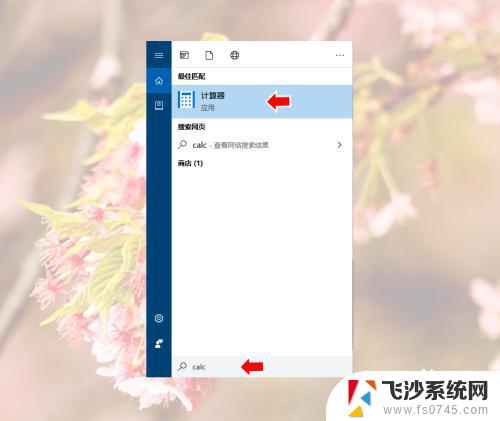
2.打开计算机后,我们点击左上角的3横
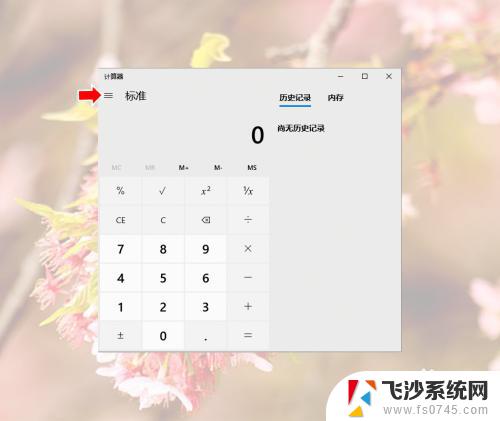
3.然后我们点击“科学”
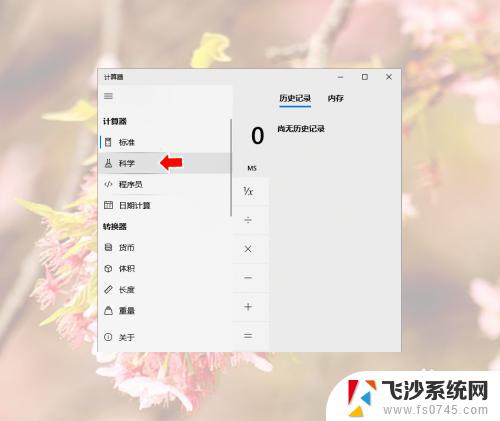
4.然后我们点击计算器上的上箭头,三角函数sin/cos/tan右上角就出现了-1。我们就可以计算反三角函数了
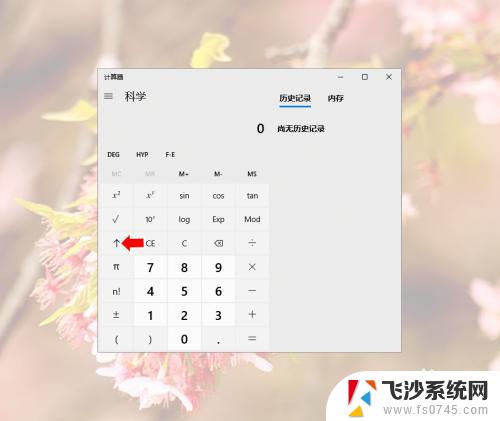
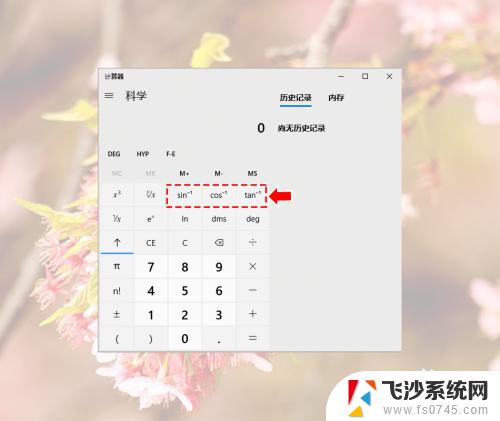
5.我们输入要计算的反三角函数的数值
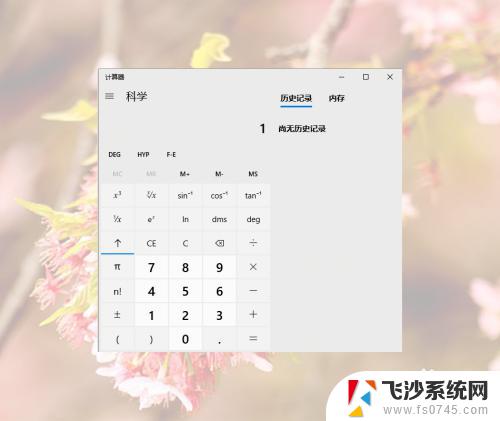
6.最后我们点击对应的反三角函数就计算出结果了

这些就是关于win10计算器反三角函数的全部内容,如果您遇到类似的问题,可以按照我的方法进行解决。
win10计算器反三角函数 win10计算器如何计算反三角函数相关教程
-
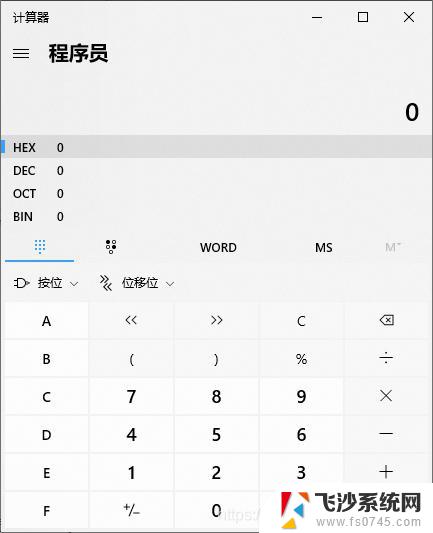 win10分区整数计算器 win10分区整数计算步骤
win10分区整数计算器 win10分区整数计算步骤2024-06-10
-
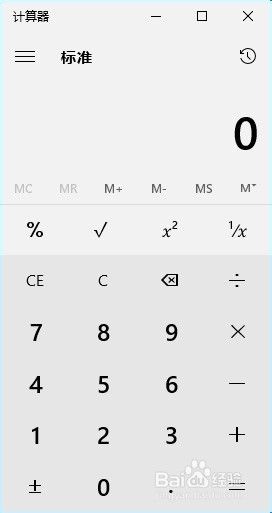 win10系统计算器在哪 Win10计算器具体在哪里
win10系统计算器在哪 Win10计算器具体在哪里2024-03-22
-
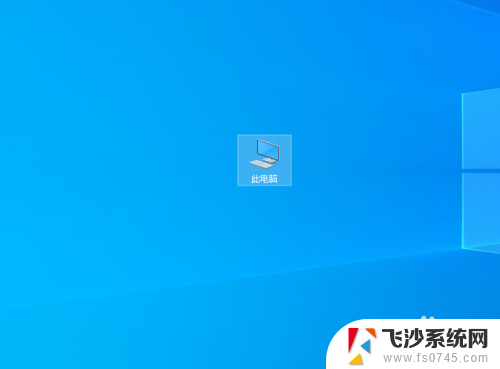 找回我的计算器 Win10计算器不见了怎么找回
找回我的计算器 Win10计算器不见了怎么找回2024-02-29
-
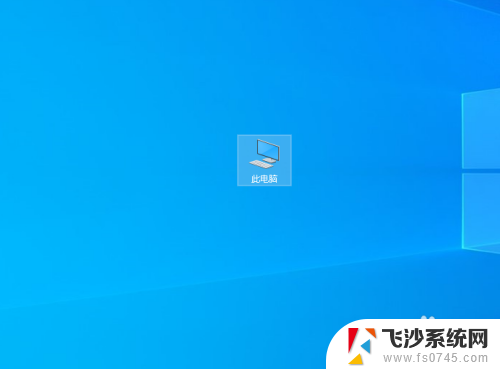 电脑计算器没了怎么恢复 Win10计算器不见了怎么找回
电脑计算器没了怎么恢复 Win10计算器不见了怎么找回2023-11-22
- win10网络计算机 Win10如何查看网络上其他计算机
- win10 计算机名 如何在win10电脑上查看计算机的名称
- 桌面计算器怎么弄出来 Win10如何把计算器图标固定到桌面
- win10改计算机名字 win10怎么更改计算机名称
- win10本地计算机策略怎么打开 如何在windows10系统中找到本地计算机策略
- win10系统信息在哪 如何查看win10计算机的硬件信息
- win8.1开始菜单改win10 Windows 8.1 升级到 Windows 10
- 文件:\windows\system32\drivers Win10系统C盘drivers文件夹可以清理吗
- windows10移动硬盘在电脑上不显示怎么办 移动硬盘插上电脑没有反应怎么办
- windows缓存清理 如何清理Win10系统缓存
- win10怎么调电脑屏幕亮度 Win10笔记本怎样调整屏幕亮度
- 苹果手机可以连接联想蓝牙吗 苹果手机WIN10联想笔记本蓝牙配对教程
win10系统教程推荐
- 1 苹果手机可以连接联想蓝牙吗 苹果手机WIN10联想笔记本蓝牙配对教程
- 2 win10手机连接可以卸载吗 Win10手机助手怎么卸载
- 3 win10里此电脑的文档文件夹怎么删掉 笔记本文件删除方法
- 4 win10怎么看windows激活码 Win10系统激活密钥如何查看
- 5 电脑键盘如何选择输入法 Win10输入法切换
- 6 电脑调节亮度没有反应什么原因 Win10屏幕亮度调节无效
- 7 电脑锁屏解锁后要按窗口件才能正常运行 Win10锁屏后程序继续运行设置方法
- 8 win10家庭版密钥可以用几次 正版Windows10激活码多少次可以使用
- 9 win10系统永久激活查询 如何查看Windows10是否已经永久激活
- 10 win10家庭中文版打不开组策略 Win10家庭版组策略无法启用怎么办